更新日 2024-02-01
読了5分
Apple IDは、Appleのエコシステムにおける重要なパスです。iCloud、App Store、FaceTime、Apple Pay、Apple Musicなど、ほとんどすべてのAppleのサービスを利用するためにApple IDが必要です。
しかし、Apple IDの電話番号を忘れてしまい、パスワードをリセットする必要がある場合はどうなるでしょうか?幸い、電話番号なしでApple IDのパスワードをリセットするのは難しくありません。この記事では、数クリックでこのタスクを実行する最も簡単なテクニックを説明します。
パート1:電話番号なしでApple IDのパスワードをリセットする理由
Apple IDのパスワードをリセットする際に電話番号が必要なのは、Appleの2ファクタ認証システムのためです。このセキュリティ機能は、電話番号に認証コードを送信することで、Apple IDアカウントを不正アクセスから保護します。
しかし、Apple IDにリンクされている電話番号を使わなくなったり、古い携帯電話が盗まれたり、電話番号を思い出せなくなったりすると、電話番号なしでApple IDをリセットすることが重要になる。
パート2:電話番号なしでApple IDのパスワードをリセットする方法
このセクションでは、iOSデバイスやコンピュータから電話番号なしでApple IDのパスワードをリセットする3つの効果的な方法を紹介します。
方法1:設定/システム環境設定からApple IDのパスワードをリセットする
電話番号なしでApple IDのパスワードをリセットする最も簡単な方法の一つは、設定アプリを使用することです。ただし、iPhone/iPad/Macの現在の画面のパスコードを覚えていないと、この作業はできません。以下の手順をご覧ください:
設定アプリ経由(iPhone/iPad)
ステップ1: iPhoneまたはiPadの「設定」アプリを起動し、上部の「名前」をタップします。
ステップ2: サインインとセキュリティ "を選択し、"パスワードの変更 "をタップします。
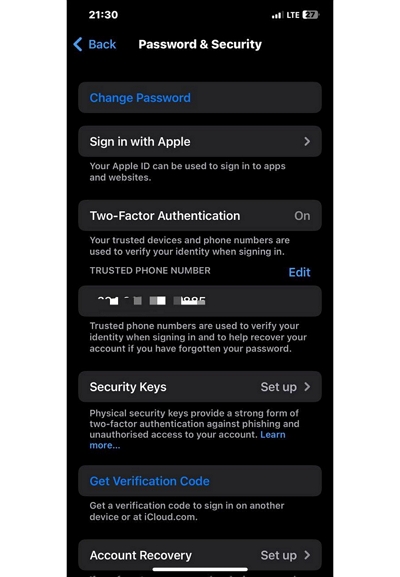
ステップ3: iPhoneのパスコードを入力します。
ステップ4: New "と "Verify "欄に使用する "Password "を入力します。その後、右上の「変更」をタップしてください。
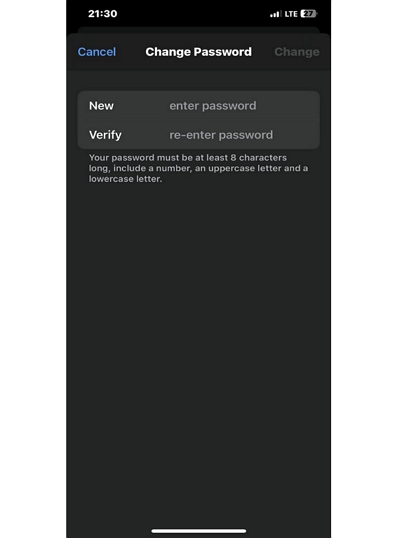
システム環境設定(Mac)経由:
ステップ1: Macコンピュータの「システム環境設定」を開きます。
ステップ2: 新しいウィンドウの右上にある「Apple ID」をクリックします。
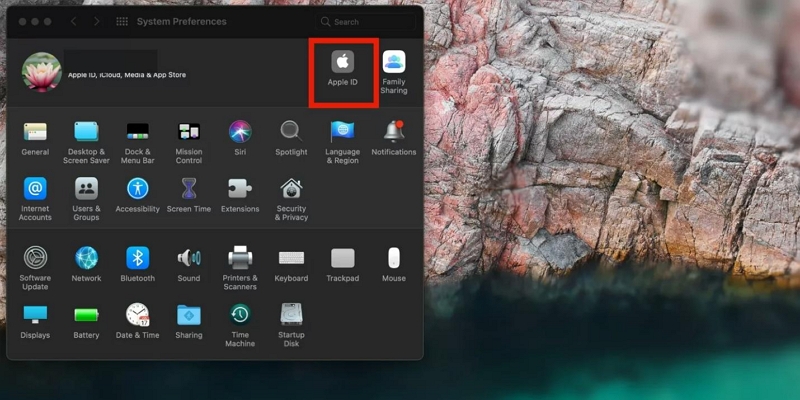
ステップ3: パスワードとセキュリティ」をクリックし、「パスワードの変更」を選択します。
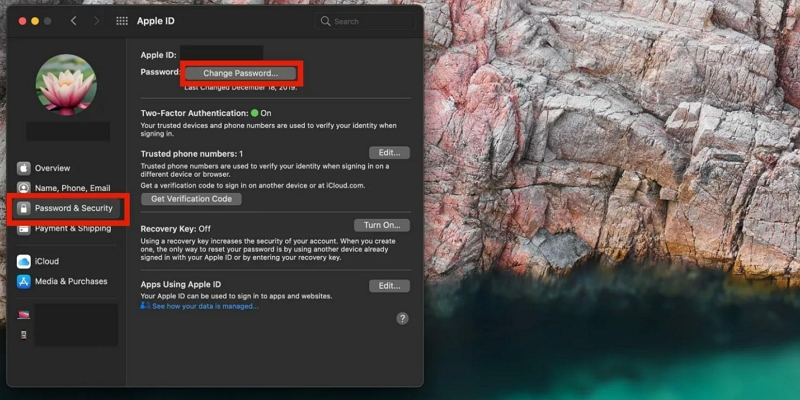
ステップ4: プロンプトが表示されたらMacのパスワードを入力し、「許可」をクリックします。
ステップ5: 空欄に新しいパスワードを入力し、「変更」ボタンをクリックして操作を完了する。
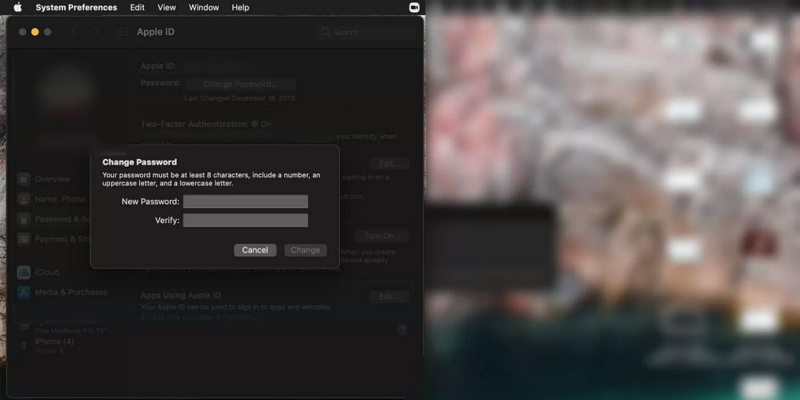
方法2:iForgotウェブサイトの電子メールを使ってApple IDのパスワードをリセットする
iForgotウェブサイトは、電話番号なしでApple IDパスワードをリセットするために使用できるもう一つの実績のあるソリューションです。このウェブサイトは、ユーザーが電話番号の有無にかかわらずApple IDのパスワードをリセットできるようにするためにApple Inc.によって作成されました。必要なのは https://iforgot.apple.com/ をクリックし、表示される手順に従ってApple IDのパスワードをリセットしてください。
ステップ1: パスワードのリセット」をクリックまたはタップします。
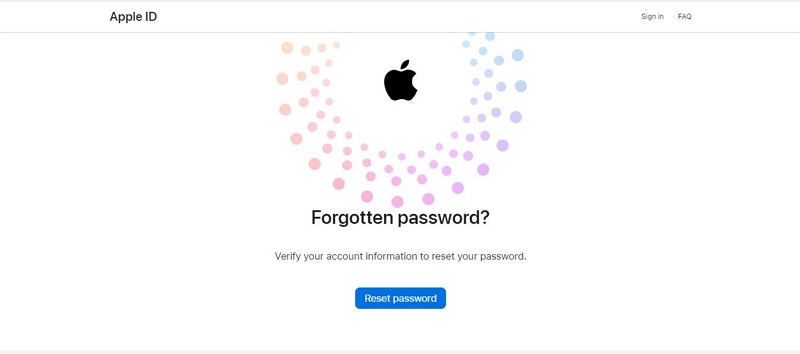
ステップ2: Apple IDにリンクされたEメールアドレスと、指定された "Captcha Code "を該当するフィールドに入力します。続行」をクリックします。
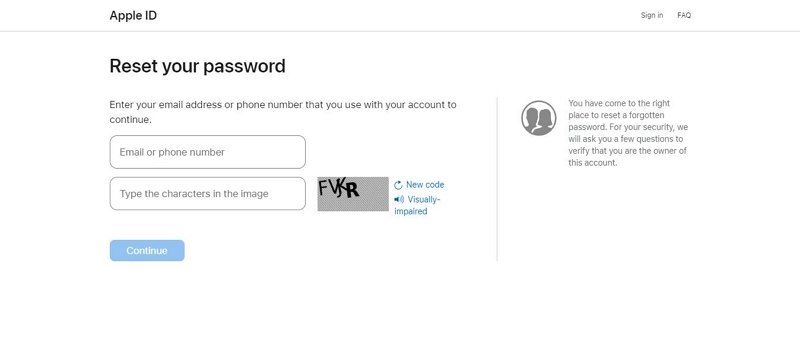
ステップ3: 次に、Apple IDにリンクされている電話番号を入力するよう求められます。しかし、あなたはアクセス権を持っていないので、正しい番号を入力し、"続行 "をクリックして次に進みます。
ステップ4: ここで、"この番号は使用できません "をクリックする。
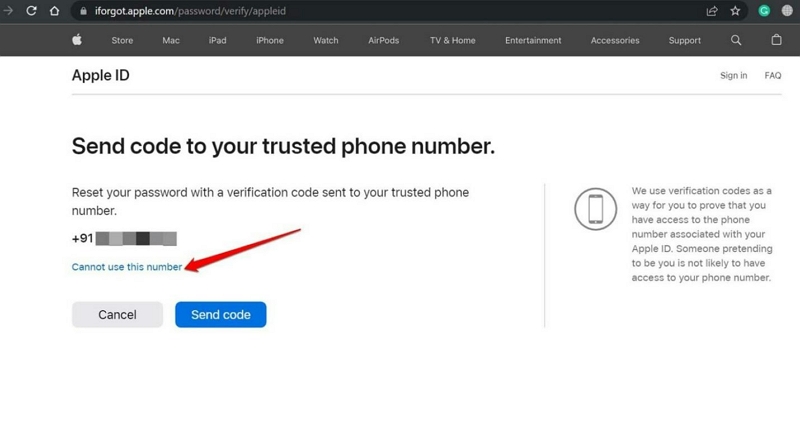
ステップ5: Apple IDのパスワードをリセットするための様々なオプションが表示されます。これらのオプションは使用できません」を選択します。
- 新しいページでは、Apple IDパスワードのリセットに数日かかるかもしれないという情報が表示されます。
ステップ6: 次に「Continue Anyway」をクリックする。アップルはあなたが正当なユーザーであることを確認するためにいくつかの質問をします。
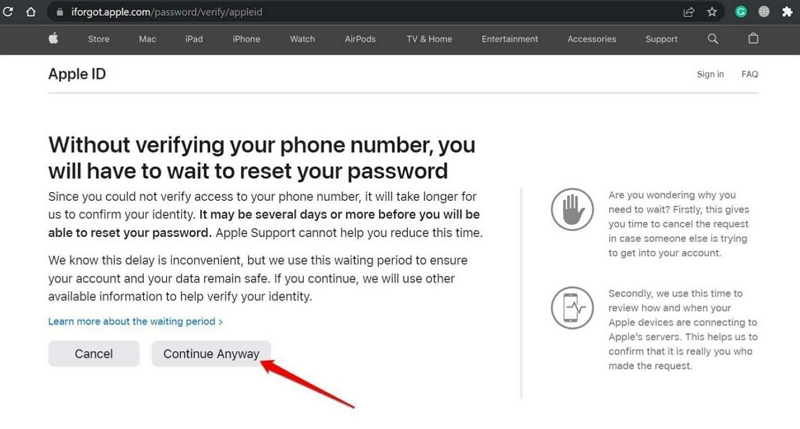
ステップ7: 次に、アップルは電話番号に6桁のコードを送信します。しかし、その電話番号は利用できないので、「Do Not Use This Number Anymore」をクリックする。
- 電話番号が利用できなくなったことを確認すると、Apple IDに関連付けられているEメールアドレスに新しいコードが送信されます。
ステップ8: あなたのEメールアドレスにコードが送られてくるので、それを入力する。続行」をクリックして次に進みます。
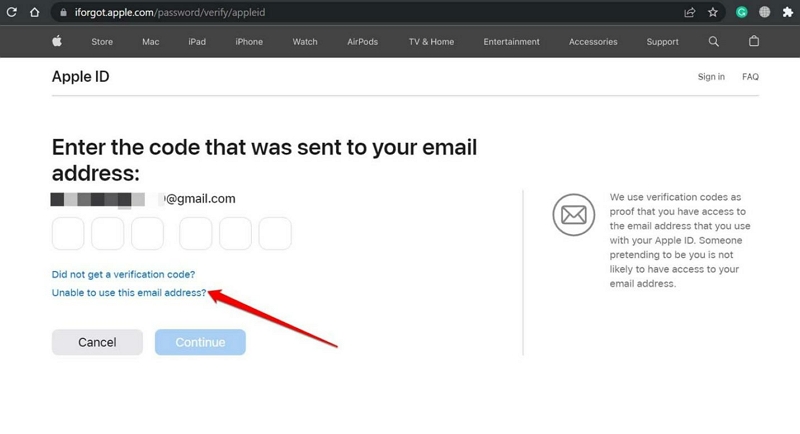
ステップ9: 上記が完了したら、画面の指示に従ってパスワードのリセットを完了させてください。
- このプロセスは長く、初心者にはかなりわかりにくい。
方法3:信頼できるデバイスでApple IDのパスワードをリセットする
また、受け取ったコードを信頼できる別のAppleデバイスで使用すれば、パスワードや電話番号、EメールがなくてもApple IDのパスワードをリセットできます。ただし、Apple IDのパスワードを覚えておく必要があります。次の手順でこの方法をご覧ください:
ステップ1: アクセス http://appleid.apple.com/ をお使いのデバイスのブラウザーから入力してください。その後、メールアドレスを入力してください。
ステップ2: 次に、"Continue With Password "をタップし、"Apple ID password "を入力します。
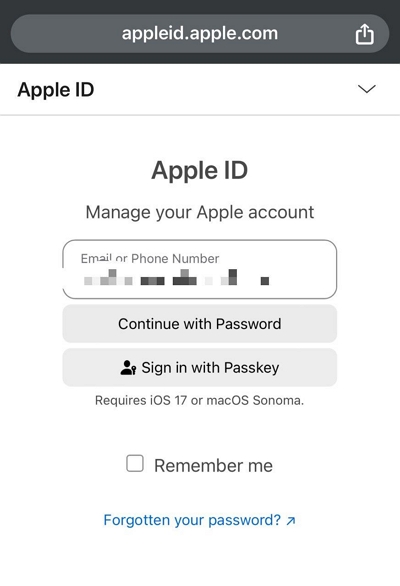
ステップ3: 信頼できるAppleデバイスにログインアラートが届きますので、「許可」を選択して「2ファクタ認証コード」をご覧ください。
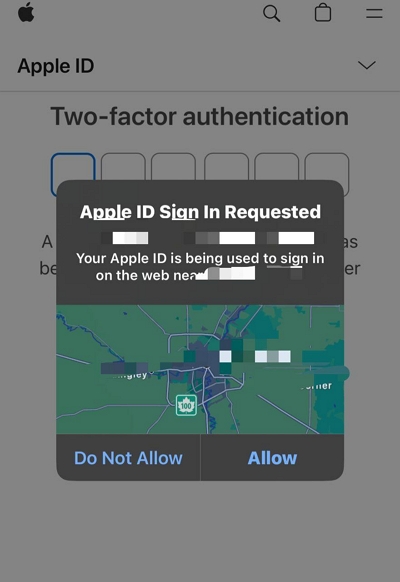
ステップ4: 二要素認証コードを入力して続行します。
ステップ5: パスワード」を選択する。
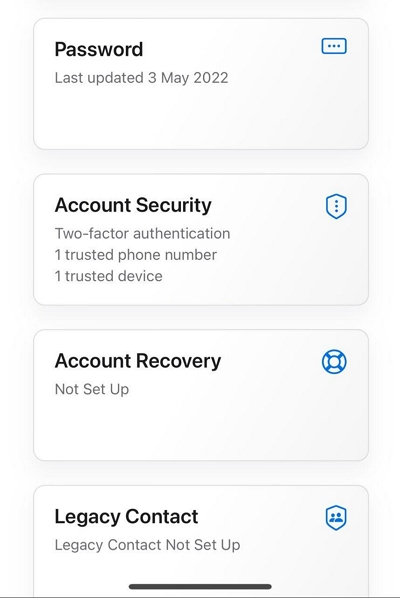
ステップ6: 現在のパスワード」を入力します。次に、使用する新しいパスワードを入力し、確認します。
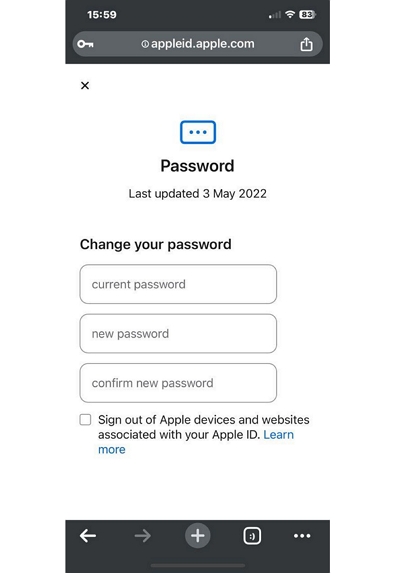
- 現在のApple IDのパスワードと、アクセス可能な信頼できるデバイスが必要です。
おまけ:パスワードなしでApple IDを削除する方法
忘れたApple IDのパスワードをリセットできなかったり、中古のiPhone/iPadから不明なApple IDを削除する必要がありますか?パスワードなしでApple IDを削除するのは効果的な方法です。簡単かつ効果的に行うには、以下をお試しください。 Passixer iPhoneロック解除 ここでPassixerを使用すると、iPhone/iPadをソフトウェアに接続するだけで、Apple IDとそのパスワードは、詳細を要求することなく削除されます。
その上、Passixer iPhone Unlockerはユーザーフレンドリーなので、どんなユーザーでもアクセスできます。また、iPhoneからApple IDを削除する場合、100%の成功率を保証します。
主な特徴
- 最新のiPhone 15を含むあらゆるiPhoneモデルから、認証情報を必要とせずにApple IDを削除。
- 数クリックでiPhone/iPadのスクリーンロックからiCloudアクティベーションロック、MDMロックなど6種類のロックを解除できる。
- iPhone/iPadのロック解除中に100%のプライバシーと保護を保証します。
- iOS 17から古いバージョンまで、すべてのiOSバージョンと高い互換性を持っています。
Passixer iPhone UnlockerでApple IDのパスワードをリセットする手順
ステップ1: Passixer iPhone Unlocker "アプリをパソコンにインストールし、設定します。
ステップ2: アプリを起動し、「Apple IDを削除」をクリックします。

ステップ3: iPhoneのケーブルを使ってコンピュータに接続します。そして、iPhoneの「信頼」をタップして接続を確立し、「開始」ボタンをクリックします。
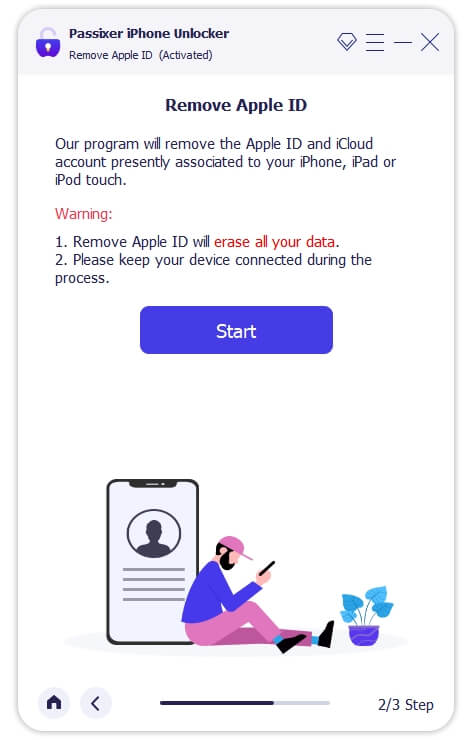
ステップ4: これでPassixer iPhone UnlockerはあなたのiPhoneからApple IDを削除し始めます。ただし、以下の点にご注意ください:
- お使いのiPhoneソフトウェアがiOS 11.4以前の場合、Apple IDを削除する前に手動ですべての設定をリセットする必要があります。
- お使いのiPhoneがiOS 11.4より後のiOSバージョンを使用している場合、まず2ファクタ認証が有効になっていることを確認する必要があります。その後、画面の指示に従って、パスワードと一緒にApple IDを削除してください。
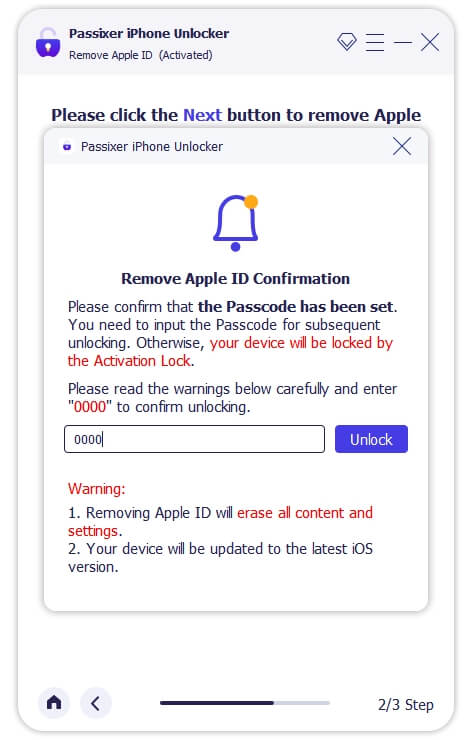
 注:
注: - iOS/iPadOS 11.4以降がインストールされたデバイスの場合、PassixerでApple IDを削除すると、iPhone/iPadのすべてのコンテンツが消去されます。
- Apple IDを削除した後、iPhone/iPadを消去またはリセットしないでください。
結論
古いiPhoneを紛失した場合、電話番号にアクセスできない場合など、このページのガイドは、電話番号なしでApple IDのパスワードをリセットするのに役立ちます。ただし、それぞれの方法には制限があります。そのため、提供された方法を使用する前に、問題なく操作できる条件を満たしていることを確認してください。Apple IDパスワードのリセットに失敗した場合、パスワードが不明なApple IDをiPhone/iPadから削除することができます。その後、別のApple IDでデバイスにサインインするだけで、iPhoneを制限なく使用できるようになります。
